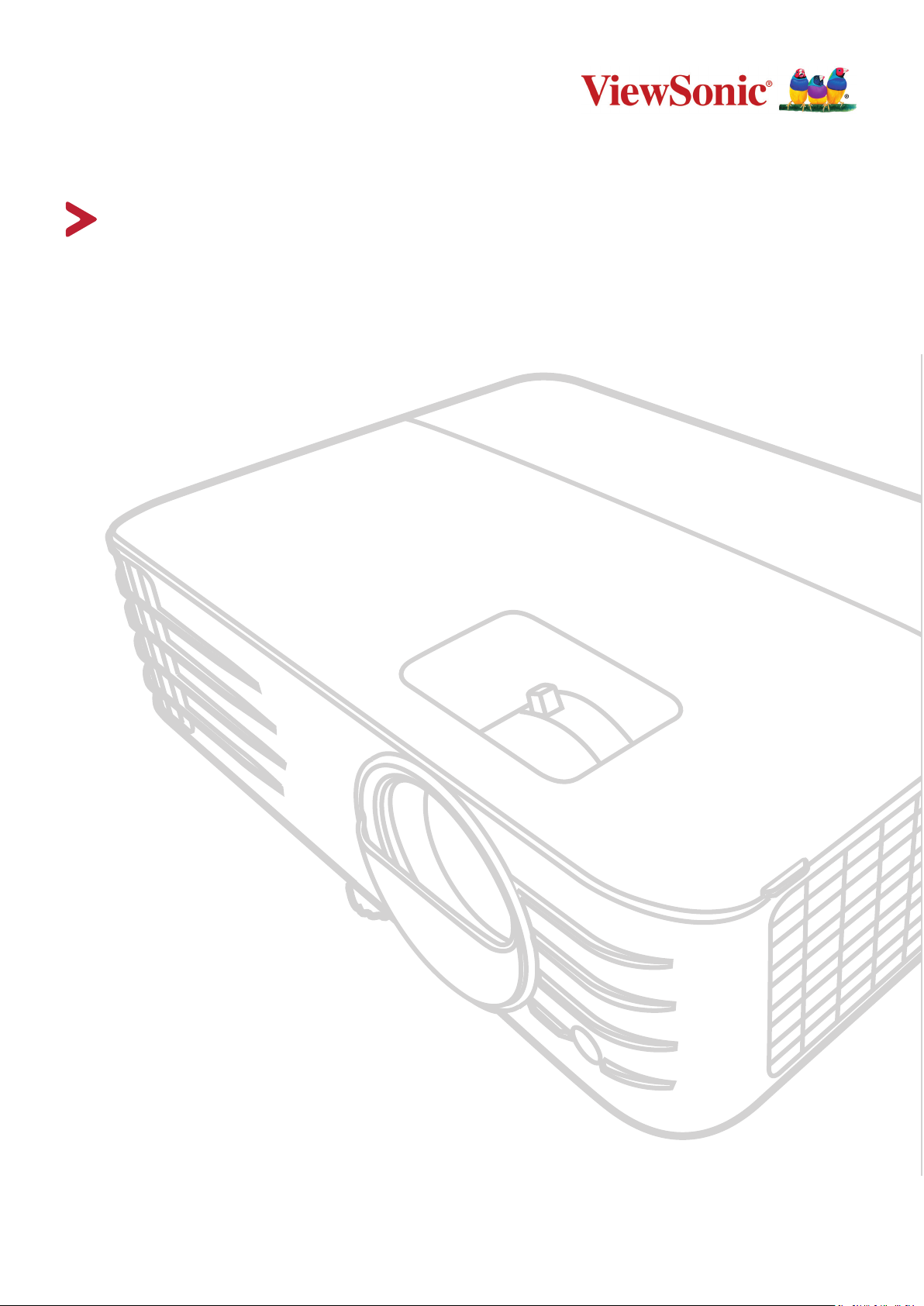
PX701-4K/PX728-4K/PX748-4K
Projektor
Uživatelská příručka
Model č. VS18244/VS18338/VS18339
Název modelu: PX701-4K/PX728-4K/PX748-4K

Děkujeme vám, že jste zvolili značku ViewSonic®
Společnost ViewSonic® je přední světový dodavatel zobrazovacích řešení, jehož snahou
je překonávat světová očekávání od technologické evoluce, inovace a jednoduchosti.
Společnost ViewSonic® věří, že její produkty budou mít pozitivní dopad na svět. Jsme
přesvědčeni, že produkt značky ViewSonic®, který jste si vybrali, vám bude dobře
sloužit.
Ještě jednou děkujeme za volbu značky ViewSonic®!
2

Bezpečnostní opatření
Než začnete používat tento projektor, přečtěte si následující Bezpečnostní zásady.
• Tuto uživatelskou příručku uchovávejte na bezpečném místě pro pozdější použi.
• Přečtěte si veškerá varování a postupujte podle pokynů.
• Okolo projektoru ponechte volné místo 20“ (50 cm) pro zajištění řádného větrání.
• Projektor umístěte na dobře větraném místě. Na projektor neumísťujte žádné
předměty, které by mohly zabránit odvádění tepla.
• Projektor neumísťujte na nerovnou nebo nestabilní plochu. Projektor by se mohl
převrhnout, což by mohlo způsobit zranění osob nebo závadu projektoru.
• Projektor nepoužívejte přístroj, pokud je nakloněný vlevo nebo vpravo pod
úhlem přes 10° nebo dopředu nebo dozadu pod úhlem 15°.
• Během provozu projektoru se nedívejte přímo do jeho objekvu. Intenzivní
světelný paprsek by mohl poškodit váš zrak.
• Během provozu neblokujte objekv projektoru žádnými předměty, protože by
mohlo dojít k zahřá a deformaci těchto předmětů, nebo dokonce ke vzniku
požáru.
• Nepokoušejte se projektor rozebírat. Uvnitř přístroje se používá nebezpečně
vysoké napě, které může v případě, že se dotknete součás pod napěm,
způsobit smrtelné zranění.
• Projektor přemísťujte opatrně, aby nedošlo k jeho pádu nebo nárazu.
• Na projektor ani spojovací kabely neumísťujte žádné těžké předměty.
• Nestavte projektor nastojato ve svislém směru. V opačném případě by se
mohl projektor převrhnout, což by mohlo způsobit zranění osob nebo závadu
projektoru.
• Projektor nevystavujte přímému slunečnímu zařízení nebo jiným zdrojům
trvalého tepla. Projektor neinstalujte v blízkos zdrojů tepla (radiátory,
přímotopy, sporáky apod.) nebo jiných zařízení (včetně zesilovačů), které mohou
vytvářet teplotu zařízení na nebezpečnou úroveň.
• Do blízkos projektoru ani na projektor neumísťujte žádné tekuny. Tekuny
vylité do projektoru mohou způsobit jeho poruchu. Pokud do projektoru vnikne
vlhkost, odpojte jej od zdroje napájení a požádejte místní servisní středisko o
opravu projektoru.
• Během provozu projektoru si můžete všimnout, že z venlační mřížky projektoru
vystupuje proud teplého vzduchu a mírný zápach. To patří k normálnímu provozu
projektoru a neznamená poruchu.
3

• Nepokoušejte se obcházet bezpečnostní prvky polarizované nebo uzemněné
elektrické zástrčky. Polarizovaná zástrčka je opatřena jedním širším a jedním
užším kolíkem. Uzemněná elektrická zástrčka je opatřena dvěma kolíky a
objímkou pro zasunu uzemňovacího kolíku zásuvky. Široký tře kolík chrání
vaši bezpečnost. Pokud zástrčka neodpovídá vaší zásuvce, použijte adaptér a
nepokoušejte se zasunout zástrčku do zásuvky silou.
• Při připojování k elektrické zásuvce NEODSTRAŇUJTE uzemňovací kolík. Zajistěte,
aby uzemňovací kolíky nebyly v ŽÁDNÉM PŘÍPADĚ ODSTRANĚNY.
• Nestoupejte ani nesvírejte napájecí kabel zejména v okolí zástrčky a míst, kde
kabel vystupuje z projektoru.
• V některých zemích NENÍ napě stabilní. Váš projektor je zkonstruován tak, aby
fungoval bezpečně při napě v rozmezí 100 až 240 V AC (střídavých); pokud
však dojde k výpadkům nebo rázům napě ±10 V, nemusí projektor fungovat
správně. V oblastech, kde může docházet ke kolísání nebo výpadkům napě,
doporučujeme připojit projektor prostřednictvím stabilizátoru napájecího napě,
zařízení pro ochranu před napěťovými špičkami nebo zdroje stálého napájení
(UPS).
• Pokud zjiste kouř, neobvyklý hluk nebo zvláštní zápach, ihned vypněte projektor
a kontaktujte svého prodejce nebo společnost ViewSonic®. Další používání
projektoru je nebezpečné.
• Používejte pouze doplňky/příslušenství specikované výrobcem.
• Nebudete-li projektor delší dobu používat, odpojte napájecí kabel od elektrické
zásuvky.
• Všechny opravy svěřte kvalikovaným servisním technikům.
UPOZORNĚNÍ: Z tohoto produktu může vystupovat nebezpečné opcké záření.
Jako u všech zdrojů jasného světla se nedívejte upřeně do paprsku,
RG2 IEC 62471-5:2015.

Obsah
Úvod ........................................................................... 8
Obsah balení ...........................................................................................................8
Popis produktu .......................................................................................................9
Projektor ................................................................................................................. 9
Ovládací prvky a funkce ................................................................................................ 9
Připojovací porty ......................................................................................................... 10
Dálkový ovladač ..................................................................................................... 11
Ovládací prvky a funkce .............................................................................................. 11
Efektivní dosah dálkového ovladače ........................................................................... 13
Výměna baterií v dálkovém ovladači .......................................................................... 13
Počáteční nastavení .................................................. 14
Volba umístění ......................................................................................................14
Rozměry projekce .................................................................................................15
PX701-4K ............................................................................................................... 15
Obraz 16 : 9 na projekční ploše 16 : 9 ......................................................................... 15
Obraz 16 : 9 na projekční ploše 4 : 3 ........................................................................... 16
PX728-4K/PX748-4K .............................................................................................. 16
Obraz 16 : 9 na projekční ploše 16 : 9 ......................................................................... 16
Obraz 16 : 9 na projekční ploše 4 : 3 ........................................................................... 17
Montáž projektoru ...............................................................................................18
Zabránění neoprávněnému použití ......................................................................19
Používání bezpečnostního otvoru ......................................................................... 19
Používání funkce Heslo .......................................................................................... 20
Nastavení hesla ........................................................................................................... 20
Změna hesla ................................................................................................................ 21
Zákaz funkce Heslo ...................................................................................................... 21
Zapomenutí hesla ....................................................................................................... 22
Postup obnovy hesla ................................................................................................... 22
Uzamknutí ovládacích tlačítek............................................................................... 23
5

Vytvoření připojení ................................................... 24
Připojení napájení .................................................................................................24
Připojení ke zdrojům video / počítačového signálu ..............................................25
Připojení přes HDMI .............................................................................................. 25
Připojení přes výstup Audio ..................................................................................25
Ovládání .................................................................... 27
Zapnutí/vypnutí projektoru ..................................................................................27
Zapnutí projektoru ................................................................................................ 27
První aktivace .............................................................................................................. 27
Vypnutí projektoru ................................................................................................ 28
Volba vstupního zdroje .........................................................................................29
Přizpůsobení promítaného obrazu .......................................................................30
Přizpůsobení výšky projektoru a úhlu projekce .......................................................... 30
Automatické přizpůsobení obrazu .............................................................................. 30
Jemné doladění velikosti a čistoty obrazu ............................................................. 30
Korekce lichoběžníkového zkreslení ...................................................................... 31
Úprava ve 4 rozích ................................................................................................. 32
Skrytí obrazu .........................................................................................................32
Ovládání projektoru prostřednictvím sítě LAN .....................................................33
Konfigurace Nastavení řízení sítě LAN ................................................................... 33
Funkce nabídek ......................................................... 35
Obecné ovládání nabídky na projekční ploše (OSD) .............................................35
Strom nabídky na projekční ploše (OSD) ..............................................................36
Nabídka ZOBRAZENÍ .............................................................................................42
Nabídka OBRAZ .....................................................................................................45
Nabídka SPRÁVA NAPÁJENÍ ..................................................................................49
Nabídka ZÁKLADNÍ................................................................................................51
Nabídka POKROČILÉ .............................................................................................54
Nabídka SYSTÉM ...................................................................................................58
Nabídka INFORMACE ............................................................................................61
6

Dodatek .................................................................... 62
Technické údaje ....................................................................................................62
Rozměry projektoru .............................................................................................. 63
Tabulka časování ..................................................................................................63
HDMI (PC) .............................................................................................................. 63
HDMI (Video) ......................................................................................................... 64
Řešení problémů ..................................................................................................66
Obecné problémy .................................................................................................. 66
LED indikátory ....................................................................................................... 67
Údržba ..................................................................................................................68
Obecná bezpečnostní opatření ............................................................................. 68
Čištění objektivu .................................................................................................... 68
Čištění pouzdra ...................................................................................................... 68
Skladování projektoru ........................................................................................... 68
Vyloučení odpovědnosti ........................................................................................ 68
Informace o světelném zdroji ...............................................................................69
Doba používání světelného zdroje ........................................................................ 69
Prodloužení životnosti světelného zdroje ............................................................. 69
Doba pro výměnu světelného zdroje .................................................................... 70
Výměna světelného zdroje .................................................................................... 70
7
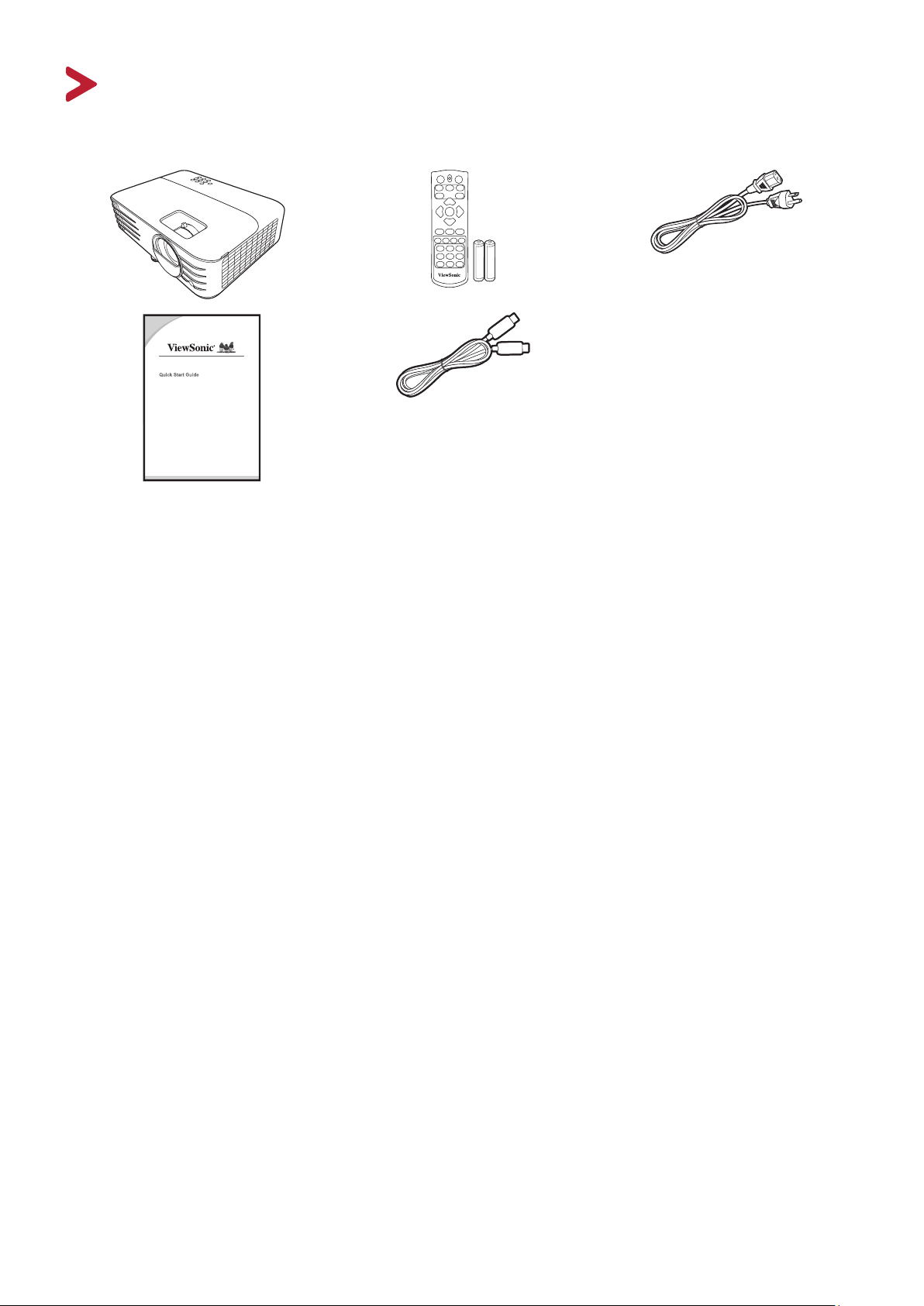
Úvod
Obsah balení
(Pro PX728-4K/PX748-4K)
POZNÁMKA: Dodávaný napájecí kabel a video kabely se mohou v jednotlivých zemích
lišit. Pro další informace prosím kontaktujte vašeho prodejce.
8

Popis produktu
EXIT
MENU
SOURCE
BLANK
MODE
COLOR
Projektor
Ovládací prvky a funkce
Indikátor Teplota
Indikátor Napájení
Ventilační otvory
(odvod horkého
vzduchu)
Projekční objektiv
Snímač infračerveného
dálkového ovládání
Indikátor Světelný zdroj
Zaostřovací
kroužek
Kroužek
zvětšení
Tlačítko Popis
[ ] Power (Napájení)
[ / / / ] Tlačítka pro
korekci lichoběžníkového
zkreslení
[ / / / ]
Doleva/Doprava/Nahoru/
Dolů
Menu (Nabídka)/Exit (Konec) Zapnutí nebo vypnutí nabídky na projekční ploše (OSD).
Source (Zdroj) Zobrazení pruhu pro výběr vstupního zdroje.
Blank (Prázdný) Skrytí obrazu zobrazeného na projekční ploše.
Enter (Zadat) Aktivace vybrané položky nabídky na projekční ploše (OSD),
[ ] Úprava rohu Zobrazení nabídky Nast. rohu.
Color Mode (Barevný režim) Zobrazení pruhu pro výběr barevného režimu.
Zapnutí projektoru nebo jeho přepnutí do pohotovostního
režimu.
Ruční korekce zkreslení obrazu vznikajícího vlivem projekce
pod úhlem.
Výběr požadovaných položek nabídky a nastavení po aktivaci
nabídky na projekční ploše (OSD).
když je OSD nabídka aktivní.
9
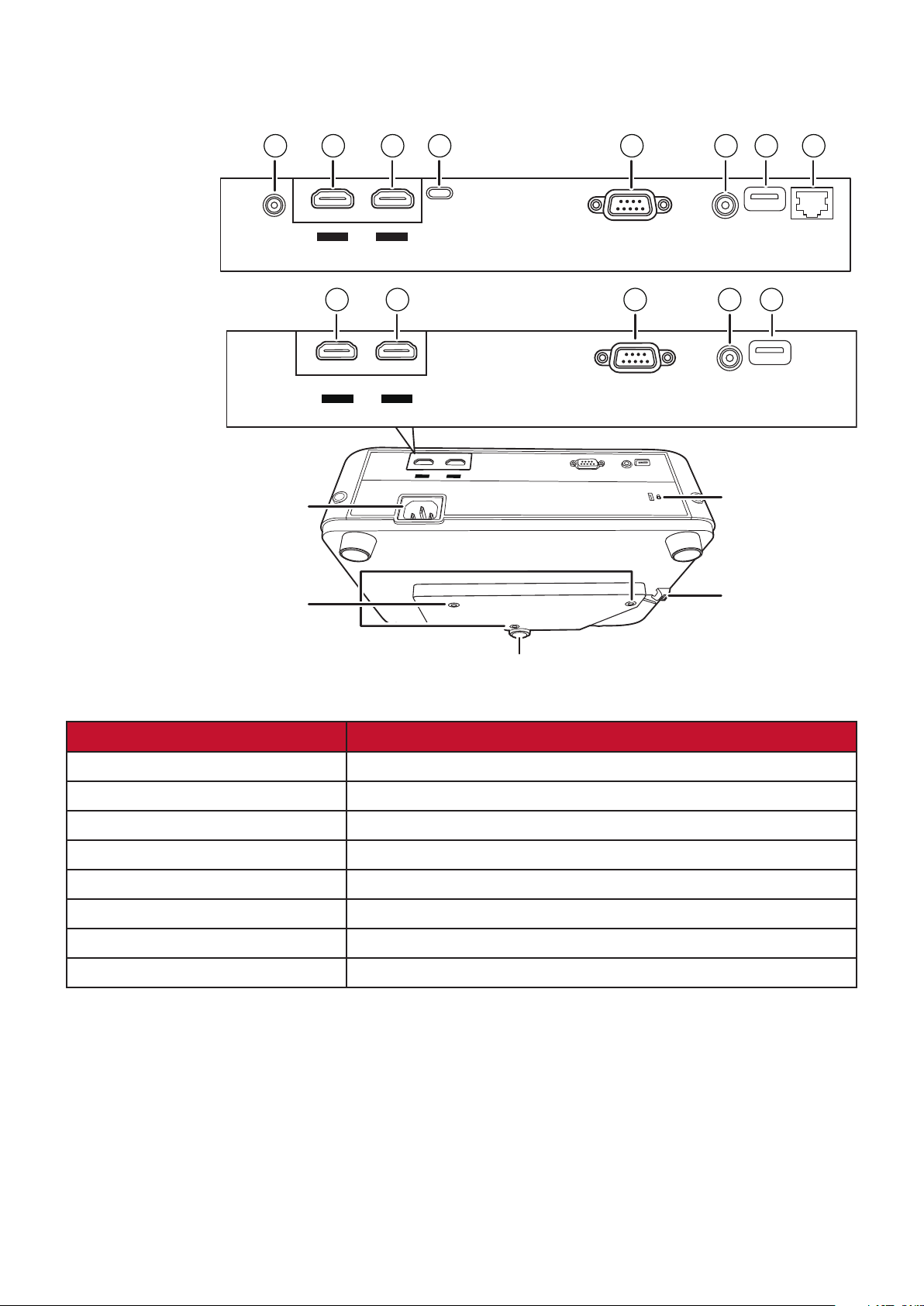
Připojovací porty
2 3 4
5
6 7 8
1
PX728-4K /
PX748-4K
PX701-4K
Konektor pro připojení síťového
napájecího kabelu
Otvory pro montáž pod strop
HDMI 1
HDCP2.2
2
HDMI 1
HDCP2.2
HDMI 2
HDCP2.2
3
HDMI 2
HDCP2.2
HDCP2.2
USB-C
RS-232 RJ45AUDIO OUT
5
RS-232AUDIO OUT
HDMI 1
HDMI
2
HDCP2
.2
RS-232
AUDIO OUT
USB 5V/1.5A OUT
(Service)
USB 5V/1.5A OUT
(Service)12V OUT
1
USB 5V/1.5A OUT
7
(Service)
Bezpečnostní otvor
Bezpečnostní lišta
Nastavitelná nožka
Port Popis
[1] AUDIO OUT Výstupní konektor audio signálu.
[2] HDMI 1 Port HDMI.
[3] HDMI 2 Port HDMI.
[4] USB-C Port USB-C.
[5] RS-232 Ovládací port RS-232.
[6] 12V OUT Výstupní konektor 12 V DC (stejnosměrné napětí).
[7] USB 5V/1.5A OUT (Service) Port USB typu A jako zdroj energie.
[8] RJ-45 Port LAN.
1010

Dálkový ovladač
Ovládací prvky a funkce
PX701-4K
Tlačítko Popis
Zapnout/
Vypnout
COMP (Počítač) Není k dispozici.
VIDEO Není k dispozici.
HDMI Výběr zdroje z portu
Auto Sync
(Automatická
synchronizace)
Source (Zdroj) Zobrazení pruhu pro výběr
[ / ] Tlačítka
pro korekci
lichoběžníkového
zkreslení
Zapnutí nebo přepnutí do
pohotovostního režimu.
HDMI 1 nebo HDMI 2 pro
zobrazení. Pro přepínání
mezi těmito (2) porty
stiskněte znovu toto
tlačítko.
Automatické určení
nejlepšího časování obrazu
pro zobrazený obraz.
zdroje signálu.
Ruční korekce zkreslení
obrazu vznikajícího vlivem
projekce pod úhlem.
Tlačítko Popis
Enter (Zadat) Aktivace vybrané položky
OSD nabídky.
Doleva/
Doprava
Nahoru/ Dolů
Menu (Nabídka) Zapnutí/vypnutí nabídky
(INFORMACE)
Exit (Konec) Ukončení a uložení
Aspect (Poměr
stran)
Freeze (Zmrznout) Zastavení promítaného
Pattern (Vzorek) Zobrazení vestavěného
Blank (Prázdný) Skrytí obrazu zobrazeného
PgUp (Předchozí
stránka)/
PgDn (Další
stránka)
Eco Mode (Režim
Eco)
(Zvýšení
hlasitosti)
(Snížení
hlasitosti)
(Němý)
Color Mode
(Barevný režim)
Výběr požadovaných
položek nabídky
a provedení nastavení.
na projekční ploše (OSD)
nebo návrat zpět do
předchozí OSD nabídky.
Zobrazení nabídky
INFORMACE.
nastavení nabídky.
Zobrazení pruhu pro výběr
poměru stran.
obrazu.
testovacího vzorku.
na projekční ploše.
Ovládání programu vašeho
zobrazovacího softwaru
(na připojeném PC),
který reaguje na příkazy
předchozí/následující
stránka (například
Microsoft PowerPoint).
POZNÁMKA:
Je k dispozici pouze tehdy,
když je vybrán vstupní
signál z PC.
Výběr režimu Eco.
Zvýšení úrovně hlasitosti.
Snížení úrovně hlasitosti.
Zapnutí a vypnutí zvuku.
Zvětšení velikosti
promítaného obrazu.
Zmenšení velikosti
promítaného obrazu.
Zobrazení pruhu pro výběr
barevného režimu.
11
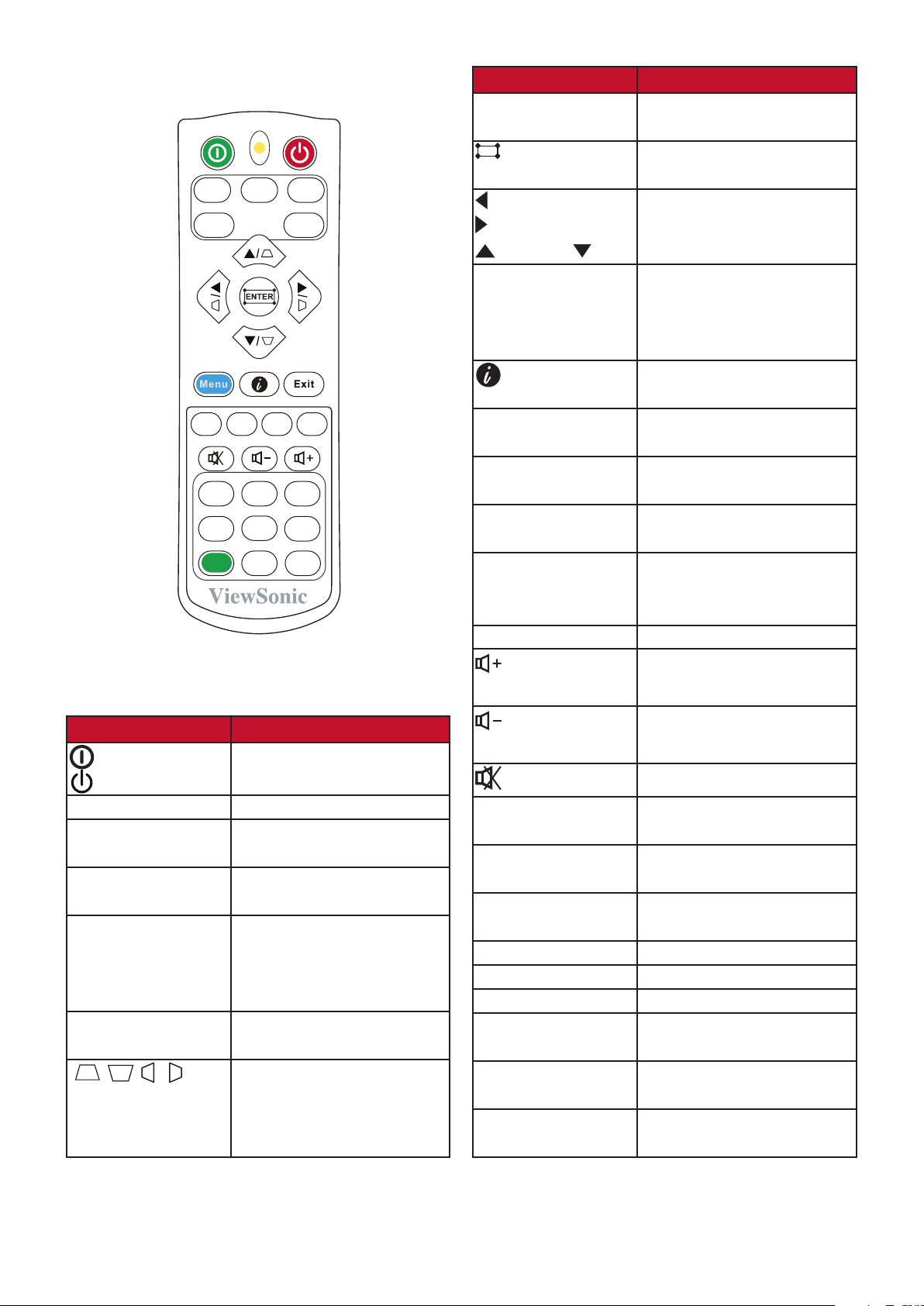
PX728-4K / PX748-4K
On Off
HDMI 1 HDMI 2COMP
Auto
Sync
Aspect
Pattern
ID Set1 2
Brightness
345
678
Eco
Mode
Source
Blank
Contrast
StandardGaming Sports
Color
Temp
MovieUser
3D
Tlačítko Popis
Zapnout/
Vypnout
COMP (Počítač) Není k dispozici.
HDMI 1 Výběr zdroje z portu
HDMI 2 Výběr zdroje z portu
Auto Sync
(Automatická
synchronizace)
Source (Zdroj) Zobrazení pruhu pro
[ / / / ]
Tlačítka pro korekci
lichoběžníkového
zkreslení
Zapnutí nebo přepnutí do
pohotovostního režimu.
HDMI 1 pro zobrazení.
HDMI 2 pro zobrazení.
Automatické určení
nejlepšího časování
obrazu pro zobrazený
obraz.
výběr zdroje signálu.
Ruční korekce zkreslení
obrazu vznikajícího
vlivem projekce pod
úhlem.
Tlačítko Popis
Enter (Zadat) Aktivace vybrané položky
OSD nabídky.
(Úprava rohu)
Doleva/
Doprava
Nahoru/ Dolů
Menu (Nabídka) Zapnutí/vypnutí nabídky
(INFORMACE)
Exit (Konec) Ukončení a uložení
Aspect (Poměr stran) Zobrazení pruhu pro
Pattern (Vzorek) Zobrazení vestavěného
Blank (Prázdný) Skrytí obrazu
3D Zobrazuje 3D nabídku.
(Zvýšení
hlasitosti)
(Snížení
hlasitosti)
(Němý)
Jas Zobrazení panelu pro
Kontrast Zobrazení panelu pro
Teplota barev Zobrazení nabídky pro
Herní Výběr režimu Herní.
Standardní Výběr režimu Standardní.
Sport Výběr režimu Sport.
Eco Mode (Režim
Eco)
Film Výběr režimu
Uživatel Výběr režimu Uživatel 1
Zobrazení nabídky
Nast. rohu.
Výběr požadovaných
položek nabídky
a provedení nastavení.
na projekční ploše (OSD)
nebo návrat zpět do
předchozí OSD nabídky.
Zobrazení nabídky
INFORMACE.
nastavení nabídky.
výběr poměru stran.
testovacího vzorku.
zobrazeného na projekční
ploše.
Zvýšení úrovně hlasitosti.
Snížení úrovně hlasitosti.
Zapnutí a vypnutí zvuku.
nastavení jasu.
nastavení kontrastu.
výběr teploty barev.
Výběr režimu Eco.
Film (Rec.709).
nebo Uživatel 2.
12
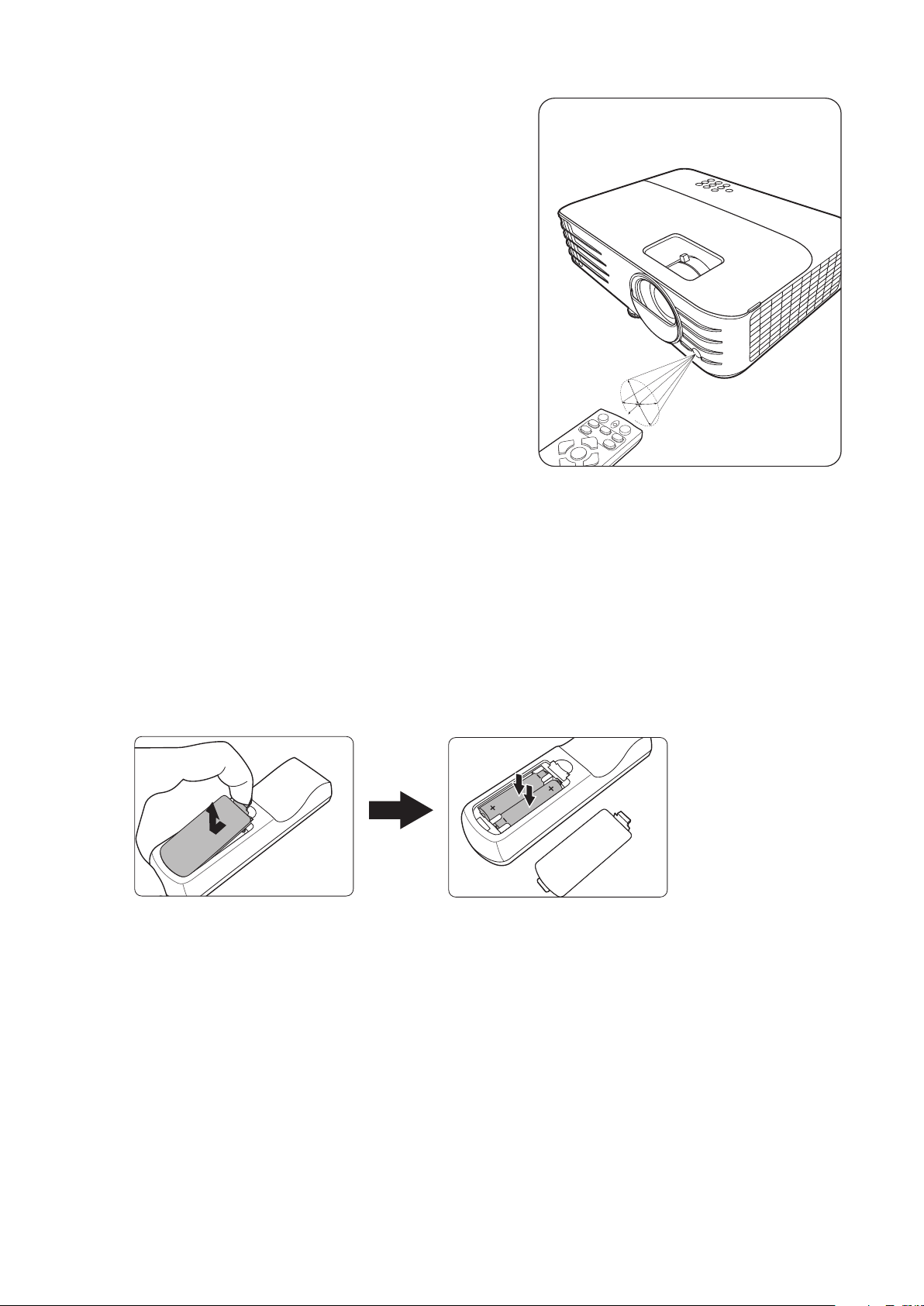
Efektivní dosah dálkového ovladače
Pro zajištění správné funkce dálkového ovladače
postupujte následovně:
1. Dálkový ovladač je nutno držet pod úhlem
max. 30° stupňů kolmo k snímačům
infračerveného dálkového ovládání (IR) na
projektoru.
2. Vzdálenost mezi dálkovým ovladačem
a snímači by neměla přesáhnout 8 m
POZNÁMKA: Umístění snímačů infračerveného
dálkového ovládání (IR) najdete na
obrázku.
Výměna baterií v dálkovém ovladači
Přibližně 30°
1. Odstraňte kryt baterií v zadní části dálkového ovladače stisknutím prstového
úchytu a jeho posunutím dolů.
2. Vyjměte stávající baterie (pokud jsou vloženy) a vložte dvě baterie AAA.
POZNÁMKA: Dodržujte vyznačenou polaritu baterií.
3. Nasaďte kryt baterií zpět jeho vyrovnáním se základnou a zatlačením zpět do
správné polohy.
POZNÁMKA:
• Nenechávejte dálkový ovladač a baterie v prostředí s nadměrnou teplotou nebo
vlhkostí.
• Baterie nahraďte pouze stejným nebo ekvivalentním typem, který doporučuje
výrobce baterií.
• Použité baterie zlikvidujte podle pokynů výrobce baterií a místních předpisů na
ochranu životního prostředí.
• Jestliže jsou baterie vybité nebo pokud nebudete dálkový ovladač delší dobu
používat, vyjměte z něj baterie, aby nedošlo k poškození dálkového ovladače.
13
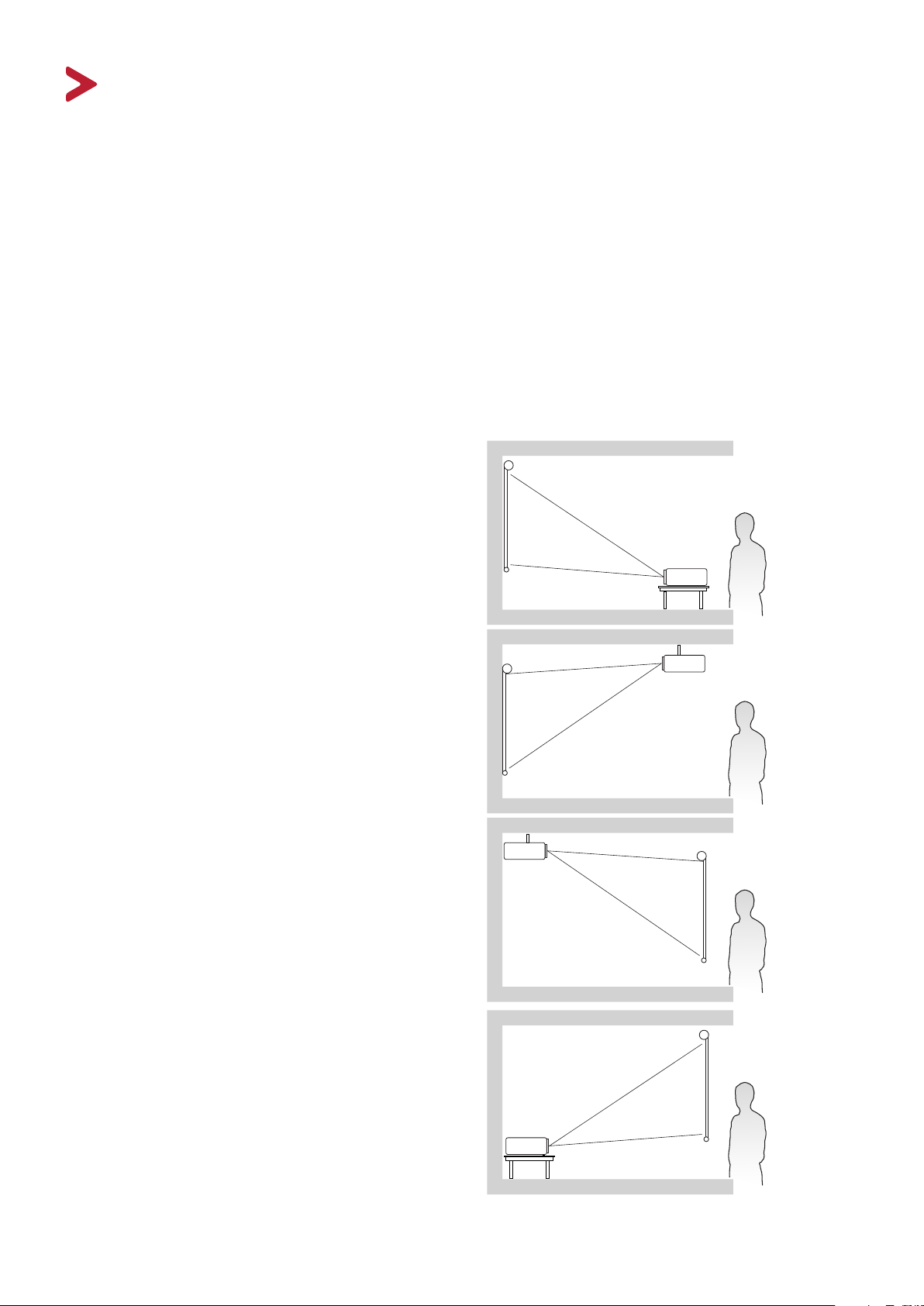
Počáteční nastavení
V této části najdete podrobné pokyny pro nastavení vašeho projektoru.
Volba umístění
Umístění instalace je určeno osobními preferencemi a uspořádáním místnosti.
Vezměte v úvahu následující:
• Velikost a pozice projekční plochy.
• Umístění vhodné napájecí zásuvky.
• Umístění a vzdálenost mezi projektorem a dalším zařízením.
Projektor je zkonstruován tak, aby mohl být nainstalován do některého
z následujících umístění:
1. Přední
Projektor je postaven v blízkosti podlahy
před projekční plochou.
2. Strop vpředu
Projektor je zavěšen obráceně pod strop
před projekční plochou.
3. Strop vzadu
Projektor je zavěšen obráceně pod strop
za projekční plochou.
POZNÁMKA: Budete potřebovat
speciální projekční plátno
pro zadní projekci.
4. Zadní
Projektor je postaven v blízkosti podlahy
za projekční plochou.
POZNÁMKA: Budete potřebovat
speciální projekční plátno
pro zadní projekci.
14

Rozměry projekce
POZNÁMKA: Viz „Technické údaje“ na straně 62, kde najdete přirozené rozlišení
zobrazení tohoto projektoru.
• Obraz 16 : 9 na projekční ploše 16 : 9
(b)
(a)
(d)
(c)
(f)
(e)
(a)
• Obraz 16 : 9 na projekční ploše 4 : 3
(b)
(a)
(d)
(c)
(f)
(e)
(a)
POZNÁMKA: (e) = Projekční plocha / (f) = Střed objektivu
PX701-4K
(e)
(f)
(c)
(d)
(b)
(e)
(f)
(c)
(d)
(b)
Obraz 16 : 9 na projekční ploše 16 : 9
(a) Velikost
obrazovky
(b) Projekční vzdálenost (c) Výška
minimální maximální minimální maximální
obrazu
(d) Vertikální posunutí
in. mm in. mm in. mm in. mm in. mm in. mm
60 1524 79 1996 86 2195 29 747 35 897 35,3 897
70 1778 92 2328 101 2561 34 872 41 1046 41,2 1046
80 2032 105 2661 115 2927 39 996 47 1195 47,1 1195
90 2286 118 2994 130 3293 44 1121 53 1345 52,9 1345
100 2540 131 3326 144 3659 49 1245 59 1494 58,8 1494
110 2794 144 3659 158 4025 54 1370 65 1644 64,7 1644
120 3048 157 3992 173 4391 59 1494 71 1793 70,6 1793
130 3302 170 4324 187 4757 64 1619 76 1943 76,5 1943
140 3556 183 4657 202 5123 69 1743 82 2092 82,4 2092
150 3810 196 4989 216 5488 74 1868 88 2241 88,2 2241
160 4064 210 5322 230 5854 78 1992 94 2391 94,1 2391
170 4318 223 5655 245 6220 83 2117 100 2540 100,0 2540
180 4572 236 5987 259 6586 88 2241 106 2690 105,9 2690
190 4826 249 6320 274 6952 93 2366 112 2839 111,8 2839
200 5080 262 6653 288 7318 98 2491 118 2989 117,7 2989
15

Obraz 16 : 9 na projekční ploše 4 : 3
(a) Velikost
obrazovky
(b) Projekční vzdálenost (c) Výška
minimální maximální minimální maximální
obrazu
(d) Vertikální posunutí
in. mm in. mm in. mm in. mm in. mm in. mm
60 1524 72 1832 79 2015 27 686 32 823 32 823
70 1778 84 2137 93 2351 32 800 38 960 38 960
80 2032 96 2443 106 2687 36 914 43 1097 43 1097
90 2286 108 2748 119 3023 41 1029 49 1234 49 1234
100 2540 120 3053 132 3358 45 1143 54 1372 54 1372
110 2794 132 3358 145 3694 50 1257 59 1509 59 1509
120 3048 144 3664 159 4030 54 1372 65 1646 65 1646
130 3302 156 3969 172 4366 59 1486 70 1783 70 1783
140 3556 168 4274 185 4702 63 1600 76 1920 76 1920
150 3810 180 4580 198 5038 68 1715 81 2057 81 2057
160 4064 192 4885 212 5374 72 1829 86 2195 86 2195
170 4318 204 5190 225 5709 77 1943 92 2332 92 2332
180 4572 216 5496 238 6045 81 2057 97 2469 97 2469
190 4826 228 5801 251 6381 86 2172 103 2606 103 2606
200 5080 240 6106 264 6717 90 2286 108 2743 108 2743
POZNÁMKA: Z důvodu odchylek optických komponent existuje mezi těmito
hodnotami 3% tolerance. Před trvalou instalací projektoru
doporučujeme fyzicky otestovat velikost a vzdálenost projekce.
PX728-4K/PX748-4K
Obraz 16 : 9 na projekční ploše 16 : 9
(a) Velikost
obrazovky
(b) Projekční vzdálenost (c) Výška
minimální maximální minimální maximální
obrazu
(d) Vertikální posunutí
in. mm in. mm in. mm in. mm in. mm in. mm
60 1524 59 1497 77 1946 29 747 35 897 35,3 897
70 1778 69 1746 89 2270 34 872 41 1046 41,2 1046
80 2032 79 1996 102 2595 39 996 47 1195 47,1 1195
90 2286 88 2245 115 2919 44 1121 53 1345 52,9 1345
100 2540 98 2495 128 3243 49 1245 59 1494 58,8 1494
110 2794 108 2744 140 3567 54 1370 65 1644 64,7 1644
120 3048 118 2994 153 3892 59 1494 71 1793 70,6 1793
130 3302 128 3243 166 4216 64 1619 76 1943 76,5 1943
140 3556 138 3493 179 4540 69 1743 82 2092 82,4 2092
150 3810 147 3742 192 4865 74 1868 88 2241 88,2 2241
160 4064 157 3992 204 5189 78 1992 94 2391 94,1 2391
170 4318 167 4241 217 5513 83 2117 100 2540 100,0 2540
180 4572 177 4491 230 5838 88 2241 106 2690 105,9 2690
190 4826 187 4740 243 6162 93 2366 112 2839 111,8 2839
200 5080 196 4989 255 6486 98 2491 118 2989 117,7 2989
16

Obraz 16 : 9 na projekční ploše 4 : 3
(a) Velikost
obrazovky
(b) Projekční vzdálenost (c) Výška
minimální maximální minimální maximální
obrazu
(d) Vertikální posunutí
in. mm in. mm in. mm in. mm in. mm in. mm
60 1524 54 1374 70 1786 27 686 32 823 32 823
70 1778 63 1603 82 2084 32 800 38 960 38 960
80 2032 72 1832 94 2381 36 914 43 1097 43 1097
90 2286 81 2061 105 2679 41 1029 49 1234 49 1234
100 2540 90 2290 117 2977 45 1143 54 1372 54 1372
110 2794 99 2519 129 3275 50 1257 59 1509 59 1509
120 3048 108 2748 141 3572 54 1372 65 1646 65 1646
130 3302 117 2977 152 3870 59 1486 70 1783 70 1783
140 3556 126 3206 164 4168 63 1600 76 1920 76 1920
150 3810 135 3435 176 4465 68 1715 81 2057 81 2057
160 4064 144 3664 188 4763 72 1829 86 2195 86 2195
170 4318 153 3893 199 5061 77 1943 92 2332 92 2332
180 4572 162 4122 211 5358 81 2057 97 2469 97 2469
190 4826 171 4351 223 5656 86 2172 103 2606 103 2606
200 5080 180 4580 234 5954 90 2286 108 2743 108 2743
POZNÁMKA: Z důvodu odchylek optických komponent existuje mezi těmito
hodnotami 3% tolerance. Před trvalou instalací projektoru
doporučujeme fyzicky otestovat velikost a vzdálenost projekce.
17

Montáž projektoru
65.89
POZNÁMKA: Pokud si zakoupíte držák třetí strany, použijte prosím správnou velikost
šroubů. Velikost šroubů se může lišit podle tloušťky montážní desky.
1. Pro nejbezpečnější instalaci použijte prosím držák pro montáž na stěnu nebo pod
strop značky ViewSonic®.
2. Zajistěte, aby šrouby používané pro připevnění držáku k projektoru splňovaly
následující specifikace:
• Typ šroubu: M4 x 8
• Maximální délka šroubu: 8 mm
65.89
113.54 60.01
POZNÁMKA:
• Neinstalujte projektor do blízkosti zdroje tepla.
• Mezi stropem a dolní částí projektoru zachovejte minimálně 10cm mezeru.
18

Zabránění neoprávněnému použití
Tento projektor obsahuje několik vestavěných bezpečnostních funkcí pro zabránění
krádeži, přístupu nebo náhodným změnám nastavení.
Používání bezpečnostního otvoru
Pro zvýšení ochrany projektoru před krádeží použijte zařízení pro uzamknutí
k bezpečnostnímu otvoru umožňující připevnit projektor k pevnému předmětu.
Níže je uveden příklad instalace zařízení pro uzamknutí k bezpečnostnímu otvoru:
HDMI 1
HDMI 2
HDC
HDCP2.2
P
2.2
RS-232
AUDIO OUT
USB 5V/1.5A OUT
(Service)
POZNÁMKA: Bezpečnostní otvor lze rovněž použít jako bezpečnostní kotvu při
montáží projektoru pod strop.
19

Používání funkce Heslo
Pro zvýšení zabezpečení před neautorizovaným přístupem nebo použitím nabízí
projektor možnost bezpečnostního hesla. Heslo lze nastavit v nabídce na projekční
ploše (OSD).
POZNÁMKA: Poznačte si své heslo a uložte jej na bezpečné místo.
Nastavení hesla
1. Stisknutím tlačítka Menu (Nabídka) otevřete OSD nabídku a přejděte na:
SYSTÉM > Bezpečnostní nastavení a stiskněte tlačítko Enter (Zadat).
2. Označte položku Zámek napájení
a vyberte Zapnuto stisknutím tlačítek
/ .
3. Jak je vidět na obrázku vpravo,
představují čtyři tlačítka se šipkami
( , , , ) 4 číslice (1, 2, 3, 4).
Pomocí tlačítek se šipkami nastavte
šesticiferné heslo.
4. Pro potvrzení nového hesla jej zadejte ještě jednou. Po nastavení hesla se OSD
nabídka vrátí na stránku Bezpečnostní nastavení.
5. Stiskněte tlačítko Exit (Konec) pro ukončení OSD nabídky.
POZNÁMKA: Jakmile je heslo nastaveno, musíte jej zadat při každém spuštění
projektoru.
20

Změna hesla
1. Stisknutím tlačítka Menu (Nabídka) otevřete OSD nabídku a přejděte na:
SYSTÉM > Bezpečnostní nastavení > Změnit heslo.
2. Stiskněte tlačítko Enter (Zadat) – zobrazí se zpráva „ZADEJTE AKTUÁLNÍ HESLO“.
3. Zadejte staré heslo.
Pokud je heslo správné, zobrazí se zpráva „ZADEJTE NOVÉ HESLO“.
Pokud je heslo nesprávné, zobrazí se na 5 sekund chybová zpráva pro heslo
a pak zpráva „ZADEJTE AKTUÁLNÍ HESLO“. Můžete to zkusit znovu nebo
stisknout tlačítko Exit (Konec) pro zrušení.
4. Zadejte nové heslo.
5. Pro potvrzení nového hesla jej zadejte ještě jednou.
6. Pro ukončení OSD nabídky stiskněte tlačítko Exit (Konec).
POZNÁMKA: Místo zadávaných číslic se budou zobrazovat hvězdičky (*).
Zákaz funkce Heslo
1. Stisknutím tlačítka Menu (Nabídka) otevřete OSD nabídku a přejděte na:
SYSTÉM > Bezpečnostní nastavení > Zámek napájení.
2. Stisknutím tlačítek / vyberte Vypnuto.
3. Zobrazí se zpráva „Zadejte heslo“. Zadejte aktuální heslo.
Pokud je heslo správné, vrátí se OSD nabídka na stránku Heslo, přičemž
hodnota „Vypnuto“ je zobrazena na řádku Zámek napájení.
Pokud je heslo nesprávné, zobrazí se na 5 sekund chybová zpráva pro heslo
a pak zpráva „ZADEJTE AKTUÁLNÍ HESLO“. Můžete to zkusit znovu nebo
stisknout tlačítko Exit (Konec) pro zrušení.
POZNÁMKA: Staré heslo si prosím někam zapište, protože jej budete potřebovat pro
obnovení funkce ochrany heslem.
21

Zapomenutí hesla
Pokud je aktivována funkce ochrany heslem,
budete vyzváni k zadání šesticiferného hesla
po každém zapnutí projektoru. Pokud zadáte
nesprávné heslo, zobrazí se na 5 sekund
chybová zpráva uvedená na obrázku vpravo,
a pak zpráva „ZADEJTE HESLO“.
Můžete zkusit zadat heslo znovu, nebo pokud si jej nepamatujete, můžete použít
„Postup obnovy hesla“.
POZNÁMKA: Pokud zadáte 5krát za sebou nesprávné heslo, projektor se na krátký
čas automaticky vypne.
Postup obnovy hesla
1. Když se zobrazí zpráva „ZADEJTE AKTUÁLNÍ
HESLO“, stiskněte a podržte tlačítko
Auto Sync (Automatická synchronizace)
po dobu 3 sekund. Projektor zobrazí na
projekční ploše zakódované číslo.
2. Zapište si toto číslo a vypněte projektor.
3. Požádejte o dekódování tohoto čísla místní
servisní středisko. Můžete být požádáni
o předložení dokladu o zakoupení za
účelem prokázání toho, že jste oprávněným
uživatelem projektoru.
22

Uzamknutí ovládacích tlačítek
Uzamknutím ovládacích tlačítek na projektoru můžete zabránit neúmyslné změně
nastavení (například malými dětmi).
POZNÁMKA: Když je funkce Zámek kláves panelu nastavena na Zapnuto, nebudou
fungovat žádná ovládací tlačítka na projektoru s výjimkou tlačítka
Power (Napájení).
1. Stisknutím tlačítka Menu (Nabídka) otevřete OSD nabídku a přejděte na:
SYSTÉM > Zámek kláves panelu.
2. Stisknutím tlačítek / vyberte možnost Zapnuto.
3. Vyberte Ano a stiskněte tlačítko Enter (Zadat) pro potvrzení.
4. Pro uvolnění zámku kláves panelu stiskněte a podržte tlačítko na projektoru po
dobu 3 sekund.
POZNÁMKA: Můžete rovněž pomocí dálkového ovladače otevřít nabídku SYSTÉM >
Zámek kláves panelu a vybrat Vypnuto.
23

Vytvoření připojení
HDMI 1
HDCP2.2
HDMI 2
HDCP2.2
Tato část popisuje způsob připojení projektoru k jiným zařízením.
Připojení napájení
1. Připojte napájecí kabel ke konektoru AC IN (Vstup střídavého napájení) v zadní
části projektoru.
2. Připojte napájecí kabel do napájecí zásuvky.
POZNÁMKA: Při instalaci projektoru začleňte do pevného elektrického přívodu
snadno dostupné odpojovací zařízení nebo připojte zástrčku napájecího
kabelu do snadno dostupné zásuvky v blízkos přístroje. V případě
poruchy během provozu projektoru vypněte zdroj energie pomocí
odpojovacího zařízení nebo vytáhněte zástrčku napájecího kabelu ze
zásuvky.
24

Připojení ke zdrojům video / počítačového signálu
Připojení přes HDMI
Připojte jeden konec HDMI kabelu k portu HDMI na vašem video zařízení. Pak
připojte druhý konec tohoto kabelu k portu HDMI 1 nebo HDMI 2 na vašem
projektoru.
Připojení přes výstup Audio
Projektor je vybaven reproduktory, k portu AUDIO OUT (Audio výstup) na tomto
projektoru však můžete připojit externí reproduktory.
POZNÁMKA: Zvukový výstup je ovládán nastavením položek Hlasitost a Němý na
projektoru.
Níže uvedené příklady vzájemného propojení mají pouze informativní charakter. Typ
a počet konektorů, které jsou na projektoru k dispozici, se liší podle jednotlivých
modelů. Některé propojovací kabely nemusí být součástí dodávaného příslušenství
projektoru. Kabely jsou k dostání v běžných prodejnách s elektrotechnickým zbožím.
PX701-4K
HDMI 1
HDCP2.2
HDMI 2
HDCP2.2
RS-232 AUDIO OUT
USB 5V/1.5A OUT
(Service)
25
